Kako spojiti Apple TV na Wi-Fi bez daljinskog upravljača
Što treba znati
- Prvo povežite Apple TV s modemom ili usmjerivačem pomoću Ethernet kabela.
- Zatim upotrijebite aplikaciju iOS Remote ili Android aplikaciju treće strane za sinkronizaciju s Apple TV-om.
- Odspojite Ethernet kabel, a zatim idite na postavke > Mreža > Wi-Fi i odaberite svoju mrežu.
Ovaj članak pokazuje kako uključiti Apple TV na Wi-Fi ako ste izgubili priloženi daljinski upravljač. Upute se odnose na uređaje s tvOS 9 i novijim.
Kako spojiti Apple TV na Wi-Fi bez daljinskog upravljača
Ako ste izgubili daljinski upravljač za Apple TV (ili Siri Remote), i dalje možete kontrolirati svoj streaming box, ali morat ćete poduzeti neke dodatne korake. Evo kako to učiniti bez obzira imate li iPhone ili Android uređaj.
Na iPhoneu
-
Spojite svoj Apple TV na usmjerivač pomoću Ethernet kabela koristeći priključak na stražnjoj strani kutije.
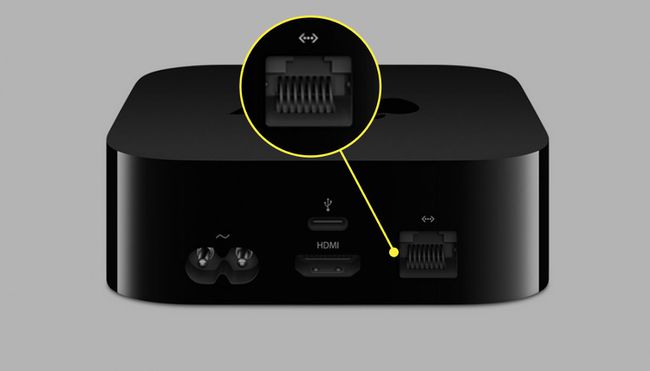
Provjerite je li vaš telefon povezan s Wi-Fi mrežom povezanom s vašim usmjerivačem, a zatim otvorite postavke aplikacija
Odaberi Kontrolni centar.
-
Ako
Apple TV daljinski upravljač nije naveden pod Uključene kontrole, dodirnite znak plus pored njega pod Više kontrola.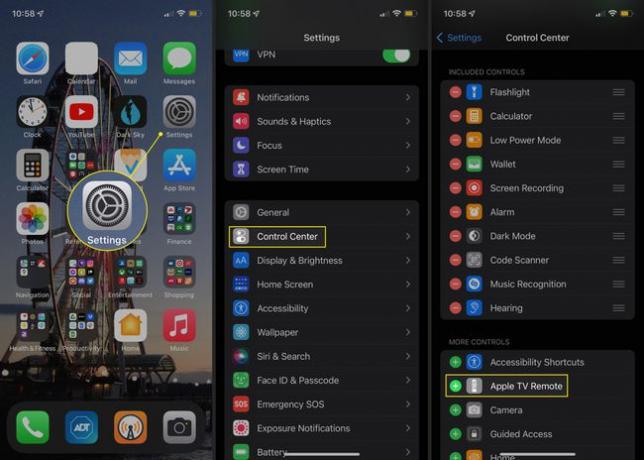
-
Da biste pristupili aplikaciji Remote, otvorite svoj Kontrolni centar:
- iOS 12 ili noviji: Prijeđite prstom prema dolje iz gornjeg desnog kuta zaslona.
- iOS 11 i ranije: Prijeđite prstom od dna zaslona prema gore.
Odaberite Apple TV daljinski upravljač ikona.
-
Odaberite svoj Apple TV iz izbornika na vrhu.
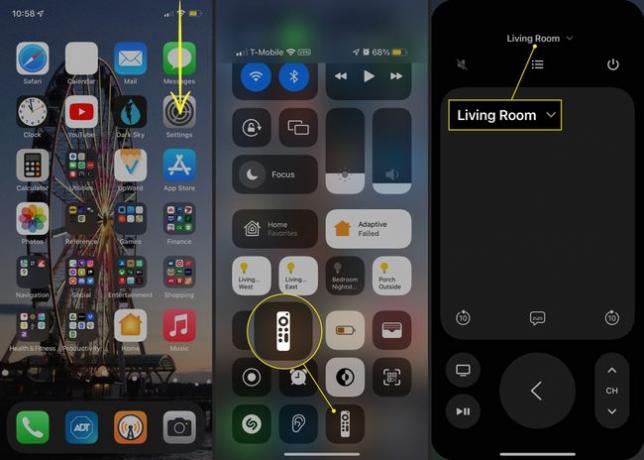
Četveroznamenkasti kod pojavit će se na vašem TV ekranu. Unesite ga na svoj telefon i aplikacija Remote će se upariti s Apple TV-om. Sada možete upravljati svojim Apple TV-om putem telefona.
Odspojite Ethernet kabel.
-
Na Apple TV-u odaberite postavke s početnog zaslona.
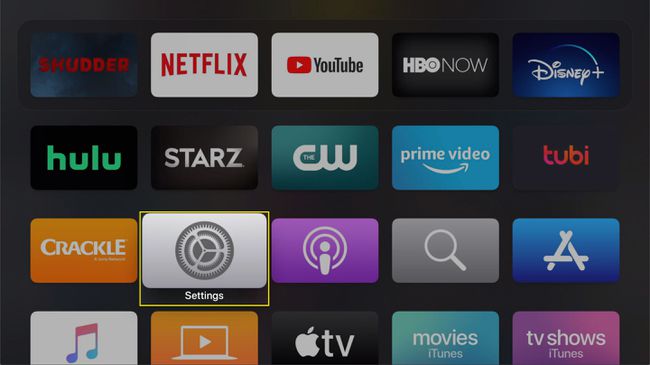
-
Ići Mreža.
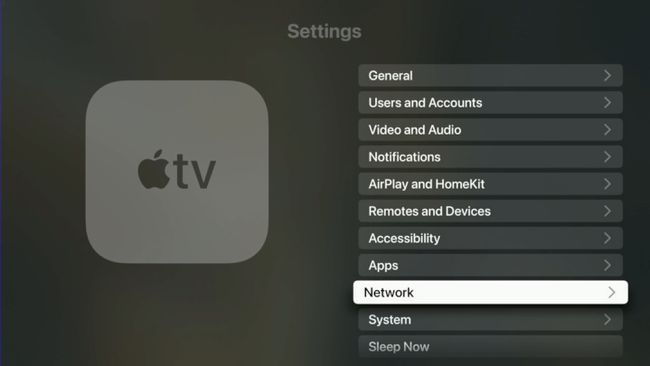
-
Odaberi Wi-Fi.
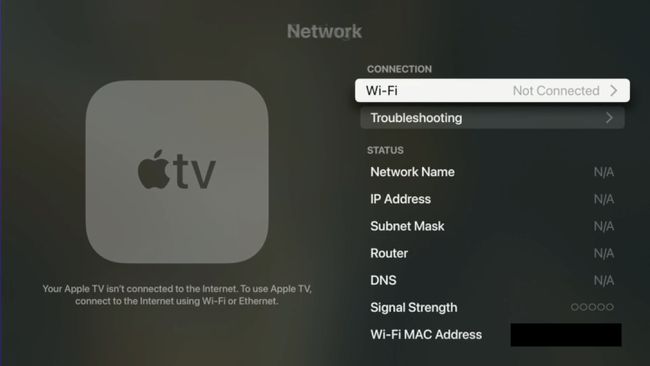
Odaberite svoju Wi-Fi mrežu i unesite lozinku, ako je primjenjivo.
Vaš Apple TV će se spojiti na mrežu, a vi možete nastaviti koristiti svoju udaljenu aplikaciju da njime upravljate.
Na Android uređaju
Ako imate Android uređaj, upute su slične, ali će započeti drugačije. Budući da Android nema udaljenu aplikaciju koju je napravio Apple, morat ćete preuzeti opciju treće strane s Trgovina Google Play. Proces sinkronizacije aplikacije s vašim Apple TV-om bit će otprilike isti: Provjerite je li vaš telefon spojen na istu mrežu povezanu s vašim usmjerivačem, a zatim ćete primiti kod za unos tvoj telefon. Zatim započnite s gornjim korakom 9.
Alternativno, koristite Ethernet
Ako vam odgovara, možda bi bilo bolje da potpuno preskočite Wi-Fi i ostavite svoj Apple TV povezan s usmjerivačem žičanom vezom. Ethernet kabel može pružiti bržu, stabilniju vezu od bežične veze i manje je osjetljiv na smetnje od Wi-Fi-ja. Ako je vaš usmjerivač blizu televizora, razmislite o ovoj mogućnosti. Još uvijek možete koristiti udaljenu aplikaciju za upravljanje svojim Apple TV-om.
Pitanja
-
Kako mogu spojiti Apple TV na hotelski Wi-Fi?
Putovanje s Apple TV-om a povezivanje s hotelskom Wi-Fi mrežom može biti izazovno budući da nema ugrađen web preglednik. Ići postavke > Mreža > Wi-Fi i vidjeti otkriva li zarobljenu mrežu; ako je tako, slijedite upute na svom iOS uređaju. Ili, hotelski tehnički tim možda želi dodati vaš Apple TV na mrežu ručno koristeći svoj Mac adresa.
-
Kako promijeniti Wi-Fi na Apple TV-u?
Da biste promijenili Wi-Fi mrežu svog Apple TV-a, otvorite postavkei odaberite Mreža > Wi-Fi. Kada se pojave mreže u blizini, odaberite novu Wi-Fi mrežu. Unesite lozinku nove mreže i odaberite Gotovo > u redu.
-
Kako mogu zaboraviti Wi-Fi mrežu na Apple TV-u?
Do zaboravite Wi-Fi mrežu na Apple TV-u, otvorena postavke i odaberite Mreža > Wi-Fi. Otvorite Wi-Fi mrežu koju želite zaboraviti i odaberite Zaboravite mrežu. Vaš Apple TV se više neće automatski povezivati na tu mrežu u budućnosti.
